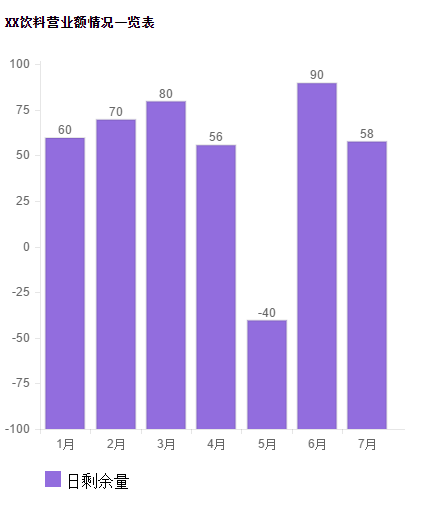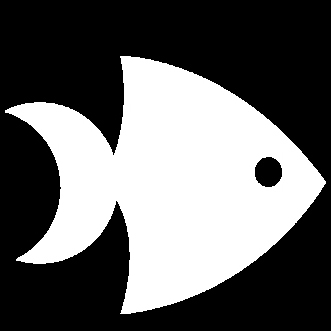chart.js学习总结之柱状图
更新日期:
chart.js 基于H5的canvas,轻量级的图表插件。
有6中图表类型:折线图、条形图、雷达图、饼图、柱状图、极地区域图
chartjs 官方网站
chartjs中文网站
关于柱状图的绘制,追加 、更新、删除数据等操作的总结
html:1
2
3
4
5
6
7
8
9
10
11
12
13
14
15<!DOCTYPE html>
<html>
<head lang="en">
<meta charset="UTF-8">
<script src="js/Chart.min.js"></script>
<title>bar chart</title>
</head>
<body>
<div class="bar-chart">
<h5 class="bar-title">XX饮料营业额情况一览表</h5>
<canvas id="bar" width=400 height=400></canvas>
<div id="legend"></div>
</div>
</body>
</html>
css:1
2
3
4
5
6
7
8
9
10.bar-legend li span {
width: 1em;
height: 1em;
display: inline-block;
margin-right: 5px;
}
.bar-legend {
list-style: none;
}
javascript:
1 | // 柱状图数据 |
效果如图

追加数据
1 | bar.addData([30], '8月'); |
效果如图
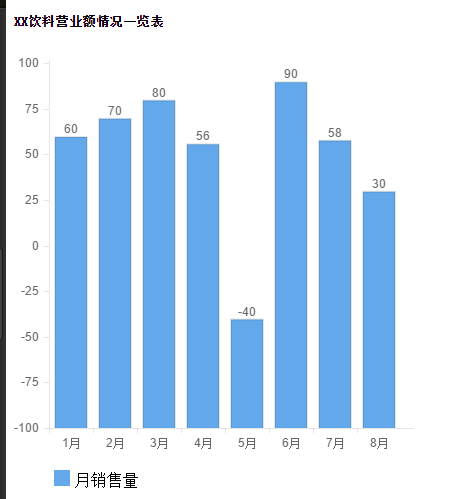
删除数据
柱状图中删除数据是从第一条数据开始的
1 |
|
效果如图

修改labels中的某个值
1 |
|
效果如图
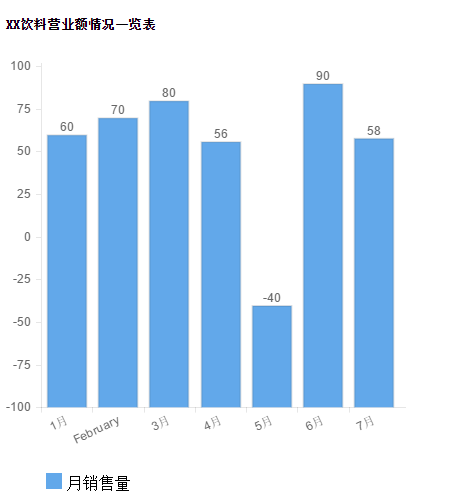
修改某个数据
1 | bar.datasets[0].bars[1].value = 33; |
效果如图
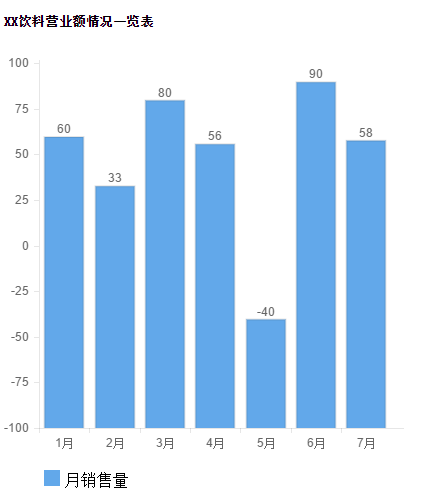
修改某个数据的填充色
要想修改每个柱状的填充色,则遍历所有的数据,修改每个数据的fillColor即可。
修改完填充色后要重新获取图例情报并设置。
1 | bar.datasets[0].bars[2].fillColor = '#f96868'; |
效果如图
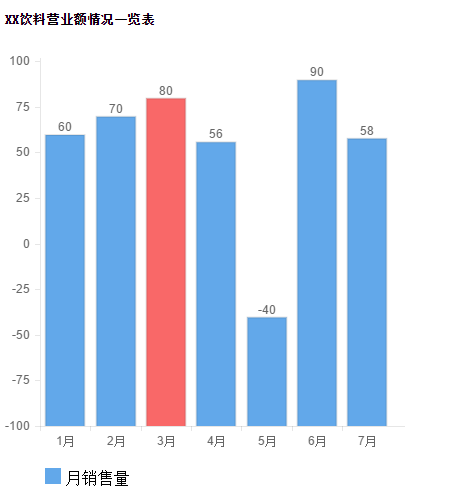
修改图例
1 | bar.datasets[0].fillColor = '#926dde'; |
效果如图